【Outlook Express】
右クリックメニューを使うと、Outlook Expressを起動しなくても写真などの画像ファイルを簡単に縮小して友達に送信できます。
この方法は、以前、「写真をすばやく送信する」という記事でご紹介したことがありましたが、大変好評でしたので本辞典に追加することにしました。この記事には、「画像ファイルを一度に縮小する裏ワザ」も解説してありますので、ご興味のある方はこちらもご覧になってください。
まず、送信したい画像ファイルを選択し右クリックします。ショートカットメニューが表示されたら、[送る]→[メール受信者]をクリックします。
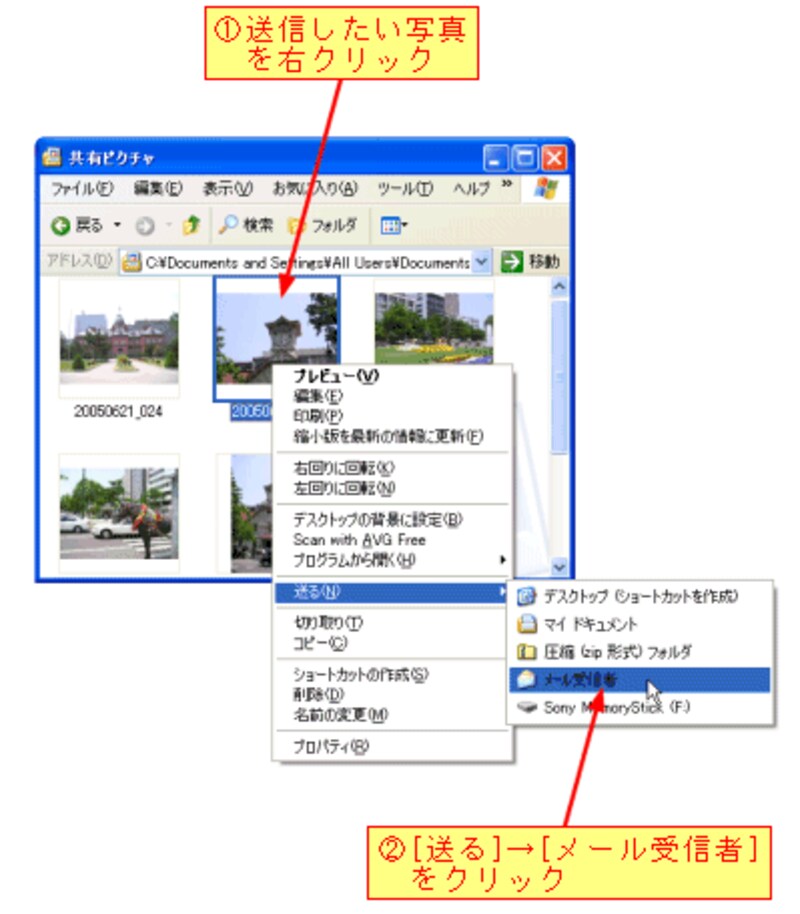
[送る]→[メール受信者]をクリックすると、[電子メール経由でイメージの送信]ダイアログボックスが表示されます。続いて、[詳細オプションの表示]をクリックします。
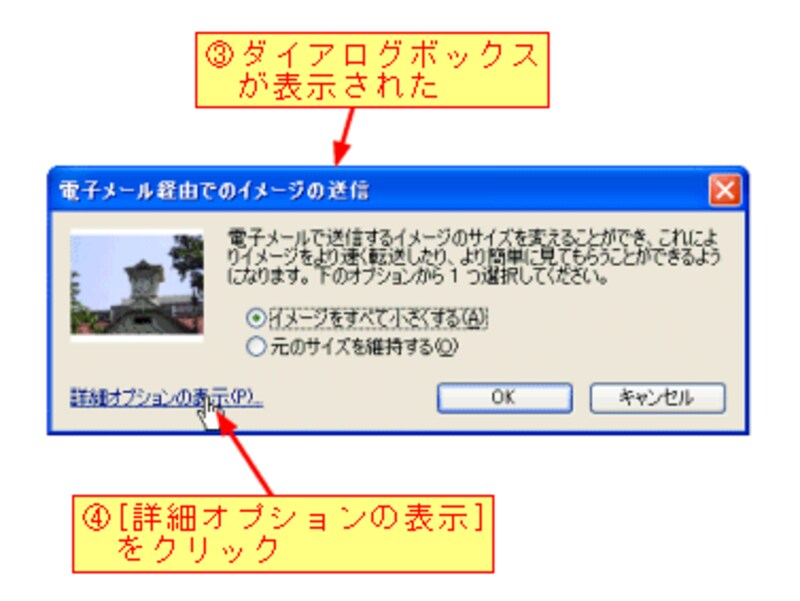
[詳細オプションの表示]をクリックすると、次のダイアログボックスが表示されますので、イメージのサイズを指定してから[OK]ボタンをクリックします。
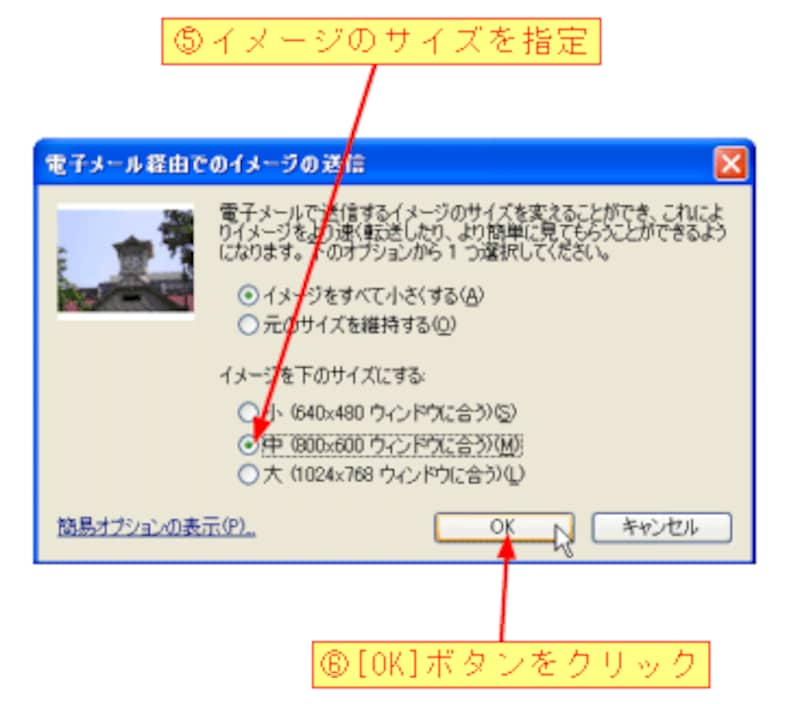
[OK]ボタンをクリックすると、自動的にメールメッセージが作成されます。本文、件名、宛先を入力しメッセージを完成させてから、[送信]ボタンをクリックします。
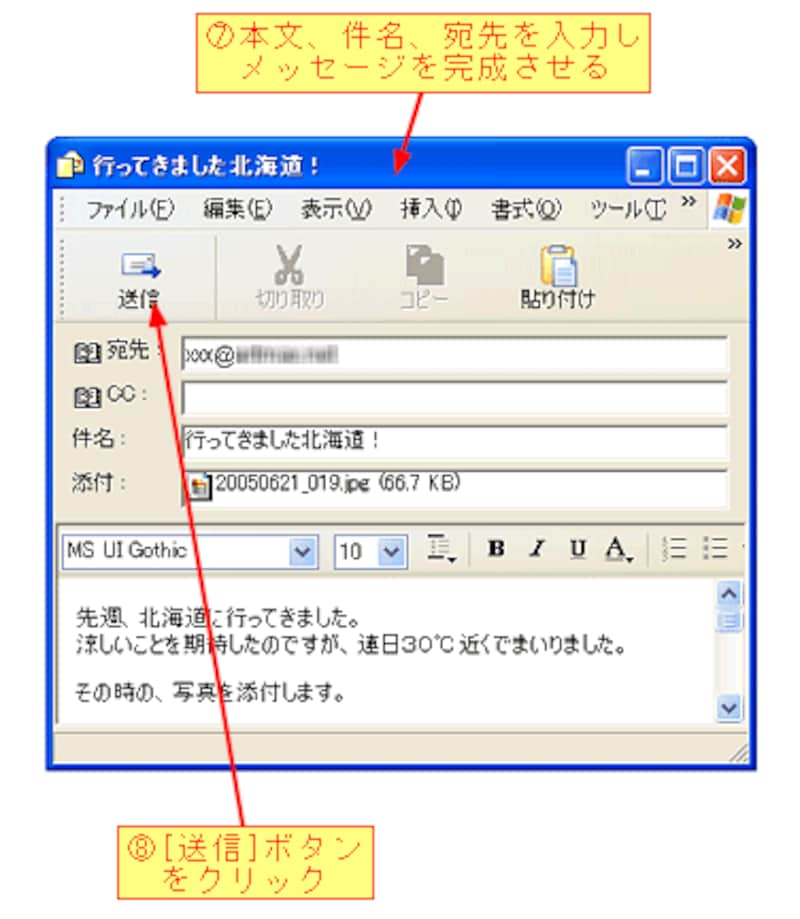
[送信]ボタンをクリックすると、縮小された画像がメッセージに添付され送信されます。
【手順のまとめ】
1)送信したい写真を右クリックする。
2)[送る]→[メール受信者]をクリックする。
3)[詳細オプションの表示]をクリックする。
4)イメージのサイズを指定する。
5)[OK]ボタンをクリックする。
6)メッセージを完成させ、[送信]ボタンをクリックする。
【関連リンク】
(酒井雄二郎)






